Verbesserungen am Kopierdashboard
Wir freuen uns, einige lang erwartete Verbesserungen für die Vorschau des Kopierdashboards ankündigen zu können. Sie können jetzt eine Dashboard in ein anderes Team, dasselbe Team oder ein anderes Projekt kopieren, und die Team- und Abfragekonfiguration wird im neuen Dashboard aktualisiert. Dies minimiert den Aufwand, der zum Erstellen ähnlicher Dashboards von Grund auf für mehrere Teams erforderlich ist.
Weitere Informationen finden Sie in den folgenden Funktionsbeschreibungen.
Allgemein
Azure Pipelines
- Automatische Wiederholungen für einen Vorgang
- Verwenden von Eingaben von einer anderen Aufgabe in einem Decorator
- Verbesserungen des Nutzungsverlaufs für Dienstverbindungen
- Die Standard-Agent-Spezifikation für klassische Pipelines ist jetzt Windows-2019.
Berichterstellung
Allgemein
Zuweisen der Azure DevOps-Administratorrolle zu einer Azure AD-Gruppe
Die Azure DevOps-Administratorrolle, die zum Konfigurieren von Azure AD-Mandantenrichtlinien in Azure DevOps erforderlich ist, kann jetzt azure AD-Gruppen zugewiesen werden. Erfahren Sie mehr über die Verwendung von Azure AD-Gruppen zum Verwalten von Rollenzuweisungen in Azure AD.
Azure Pipelines
Automatische Wiederholungen für einen Vorgang
Wenn Sie eine flaky Aufgabe haben, die in einer Pipeline zeitweilig ausfällt, müssen Sie die Pipeline möglicherweise erneut ausführen, damit sie erfolgreich ist. In den meisten Fällen ist der beste Weg, um eine flaksige Aufgabe oder ein Skript zu beheben, indem Sie die Aufgabe oder das Skript selbst korrigieren. Wenn instance ihre Testaufgabe in einer Pipeline aufgrund von flockigen Tests fehlschlägt, empfiehlt es sich immer, die flockigen Tests zu beheben und sie zuverlässiger zu machen. Wenn ihr Skript ab und zu fehlschlägt, empfiehlt es sich, das Skript für instance zu beheben, indem Wiederholungen innerhalb des Skripts eingeführt werden.
Es gibt jedoch einige Fälle, in denen Sie die Aufgabe wiederholen möchten. Ein gängiger Anwendungsfall hierfür ist eine Aufgabe, die ein Paket herunterlädt (z. B. NuGet, npm usw.). Wir haben häufig festgestellt, dass diese Aufgaben anfällig für Netzwerkfehler und vorübergehende Fehler auf den Pakethostingservern sind. Wir haben Ihr Feedback gehört, dass es besser wäre, solche fehlerhaften Aufgaben automatisch zu wiederholen, ohne die gesamte Pipeline erneut starten zu müssen.
Basierend auf Ihrem Feedback haben wir ein Feature hinzugefügt, mit dem eine Aufgabe in einer Pipeline automatisch wiederholt werden kann, wenn sie fehlschlägt. Wenn Sie YAML-Pipelines verwenden, können Sie diese Eingabe wie folgt festlegen:
- task: <name of task>
retryCountOnTaskFailure: <max number of retries>
...
Wenn Sie klassische Build- oder Releasepipelines verwenden, können Sie diese Eigenschaft unter den Steuerungsoptionen für die Aufgabe festlegen.
Im Folgenden sind einige Punkte zu beachten, wenn Sie Wiederholungen verwenden:
- Die fehlerhafte Aufgabe wird sofort wiederholt.
- Es gibt keine Annahmen bezüglich der Idempotenz der Aufgabe. Wenn die Aufgabe Nebenfolgen hat (wenn sie z. B. eine externe Ressource teilweise erstellt hat), schlägt sie möglicherweise bei der zweiten Ausführung fehl.
- Es werden keine Informationen zur Wiederholungsanzahl für die Aufgabe verfügbar gemacht.
- Den Aufgabenprotokollen wird eine Warnung hinzugefügt, dass die Aufgabe fehlgeschlagen ist, bevor sie wiederholt wird.
- Alle Versuche zur erneuten Ausführung einer Aufgabe werden auf der Benutzeroberfläche unter demselben Aufgabenknoten angezeigt.
Hinweis
Erfordert Agent-Version 2.194.0 oder höher. Wird für Aufgaben ohne Agent nicht unterstützt.
Verwenden von Eingaben von einer anderen Aufgabe in einem Decorator
Wir haben kürzlich ein Feature hinzugefügt, mit dem eine Aufgabe automatisch in eine Pipeline vor einem anderen Zieltask in dieser Pipeline eingefügt werden kann. Dieses Feature wird nun verbessert, indem Sie die eingefügte Aufgabe mithilfe der Eingabeparameter des Zieltasks anpassen können. Die Syntax zum Schreiben eines Decorators hierfür lautet wie folgt:
{
"contributions": [
{
"id": <my-required-task>,
"type": "ms.azure-pipelines.pipeline-decorator",
"targets": [
"ms.azure-pipelines-agent-job.pre-task-tasks",
"ms.azure-pipelines-agent-job.post-task-tasks"
],
"properties": {
"template": "my-decorator.yml",
"targettask": <target-task-id>,
"targettaskinputs": ["<name of input>"]
}
}
],
...
}
Dieses Feature funktioniert nur, wenn Sie oder post-task-tasks als Ziel für die Einschleusung verwenden pre-task-tasks und im targettask Eigenschaftenabschnitt des Beitrags angeben. Anschließend können Sie eine zusätzliche Eigenschaft namens targettaskinputs hinzufügen und eine Liste von Eingabeparameternamen angeben, die vom Zieltask akzeptiert werden. Diese Eingaben werden nun der eingefügten Aufgabe zur Verfügung gestellt.
Ein gängiger Anwendungsfall, der mit einem solchen Szenario erreicht werden kann, ist wie folgt. Angenommen, Sie möchten eine Aufgabe einfügen, die automatisch den Namen des Artefakts protokolliert, das von einem Build veröffentlicht wird. Der Name des Artefakts ist eine Eingabe für die PublishBuildArtifacts Aufgabe. Ihre eingefügte Aufgabe kann nun denselben Eingabeparameter abrufen und für die Protokollierung verwenden.
Verbesserungen des Nutzungsverlaufs für Dienstverbindungen
Wenn eine Pipeline eine Dienstverbindung verwendet, wird diese Nutzung im Verlauf der Verbindung protokolliert. Administratoren der Dienstverbindung können den Nutzungsverlauf überprüfen, indem sie zu den Projekteinstellungen navigieren und die entsprechende Dienstverbindung auswählen. Es gab einige Probleme mit dem Nutzungsverlauf von Dienstverbindungen, die mit diesem Update behoben wurden. Zu den Fehlerbehebungen gehören:
- Wenn eine Dienstverbindung in einem Bereitstellungsauftrag (anstelle eines regulären Auftrags) verwendet wird, wurde diese Nutzung nicht protokolliert.
- Wenn Sie mehrere Dienstverbindungen in mehreren Phasen einer Pipeline verwendet haben, würden alle Dienstverbindungen einen Datensatz im Nutzungsverlauf anzeigen, obwohl einige der Phasen übersprungen wurden.
Die Standard-Agent-Spezifikation für klassische Pipelines ist jetzt Windows-2019.
In den letzten Versionshinweisen haben wir einen Zeitplan für die Veraltetkeit für vs2017-win2016 gehostete Images angekündigt. Zur Vorbereitung darauf ändern wir nun die Standard-Agent-Spezifikation beim Erstellen neuer Pipelines in klassischen Pipelines in windows-2019.

Berichterstellung
Verbesserungen des Kopierdashboards
Wir freuen uns, die öffentliche Vorschau der Phase 2 des Kopierdashboards ankündigen zu können! Abfragen und Konfiguration werden jetzt mit dem Kopiervorgang übernommen. Vielen Dank für Ihre Geduld, da es etwas länger als erwartet gedauert hat, einige der Probleme zu lösen.
Die Vorschau ist standardmäßig mit dem Featureflag "Dashboarderlebnis kopieren " aktiviert (unter Vorschaufeatures).
Um eine Dashboard zu kopieren, wechseln Sie zuerst zu der Dashboard, die Sie kopieren möchten. Klicken Sie anschließend auf das Menü, um das Kopierdashboard zu öffnen, und klicken Sie dann darauf.
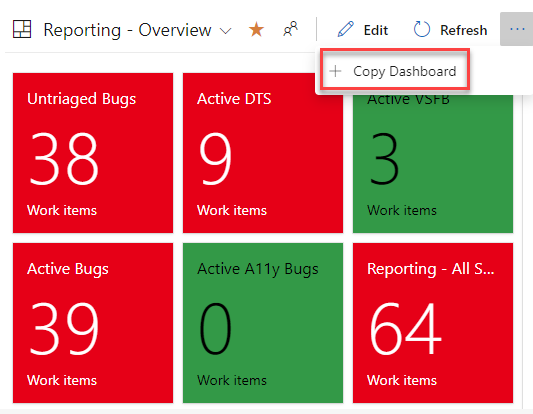
Geben Sie als Nächstes den Namen und die Beschreibung des neuen Dashboard an, und wählen Sie dann den Dashboard Typ Team oder Project aus. Wenn Sie ein Teamdashboard auswählen, werden das neue Projekt und das neue Team aus den jeweiligen Dropdownfeldern ausgewählt. Für ein Project Dashboard ist nur das Projekt erforderlich.
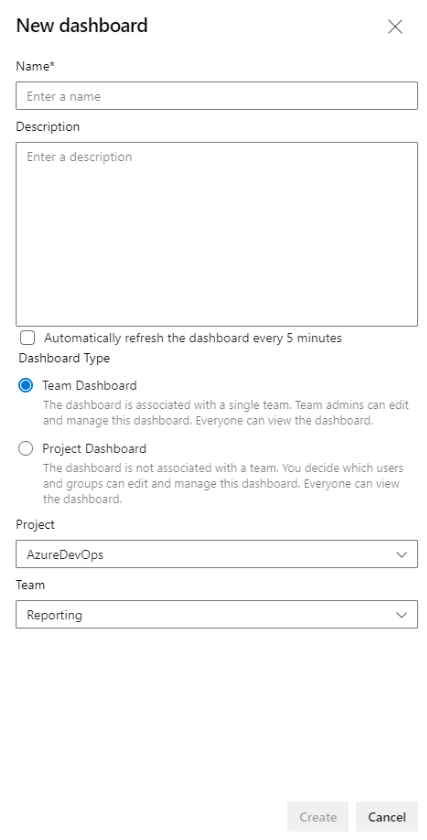
Sie werden zum neu erstellten Dashboard weitergeleitet, nachdem Sie auf die Schaltfläche Erstellen geklickt haben. Widgets und Layout bleiben gleich.
Hinter den Kulissen wird ein Ordner mit dem Namen des neuen Dashboard in Shared Queries erstellt. Alle Abfragen für den neuen Dashboard werden in diesen Ordner kopiert. Abfragenamen bleiben gleich. Widgets mit einer Teamkonfiguration werden mit dem neuen Team aktualisiert. Widgets mit einer Teamkonfiguration, die aus einem Team-Dashboard in ein Projektdashboard kopiert wird, behalten die ursprüngliche Konfiguration bei.
Filtern nach NULL-Werten im Burndowndiagrammwidget
Sie können jetzt nach einem NULL-Wert filtern, wenn Sie Feldkriterien im Burndowndiagrammwidget verwenden. Dieses Verhalten ist jetzt konsistent mit einer Abfrage, die dieselben Feldkriterien verwendet.
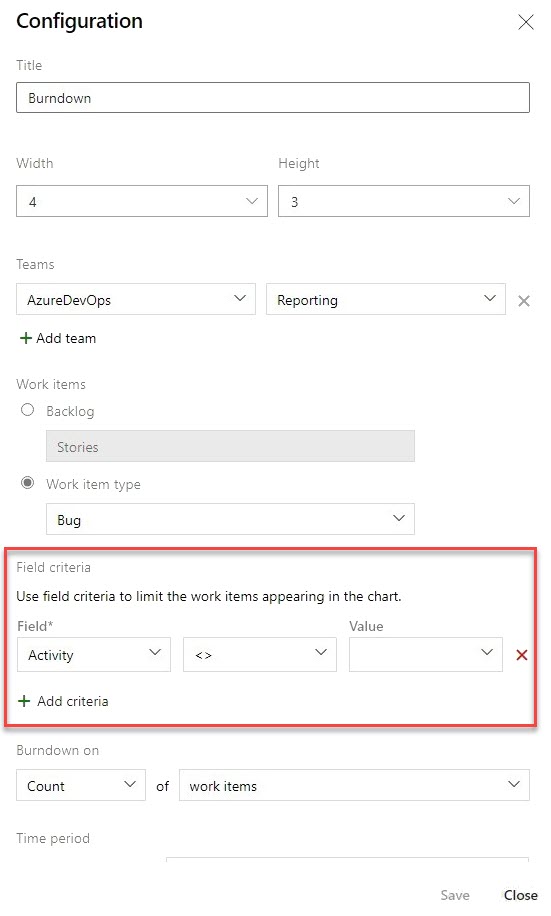
Nächste Schritte
Hinweis
Diese Features werden in den nächsten zwei bis drei Wochen eingeführt.
Wechseln Sie zu Azure DevOps, und sehen Sie sich an.
Senden von Feedback
Wir würden uns freuen zu hören, was Sie über diese Features denken. Verwenden Sie das Hilfemenü, um ein Problem zu melden oder einen Vorschlag bereitzustellen.
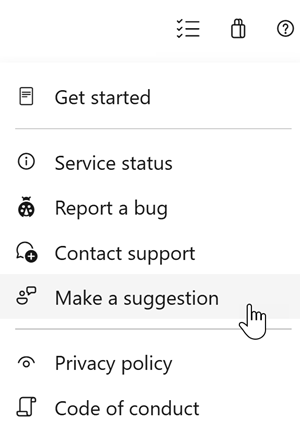
Sie können auch Ratschläge und Ihre Fragen von der Community in Stack Overflow beantworten lassen.
Vielen Dank,
Aaron Hallberg